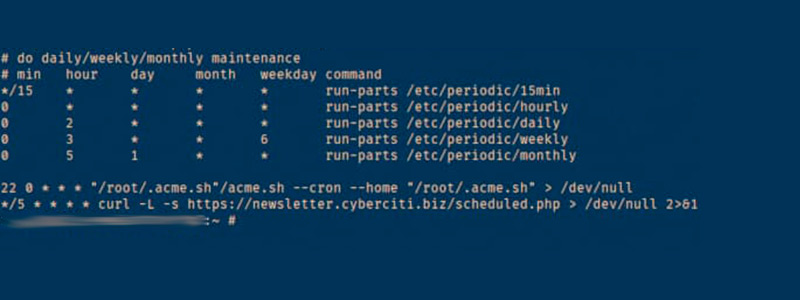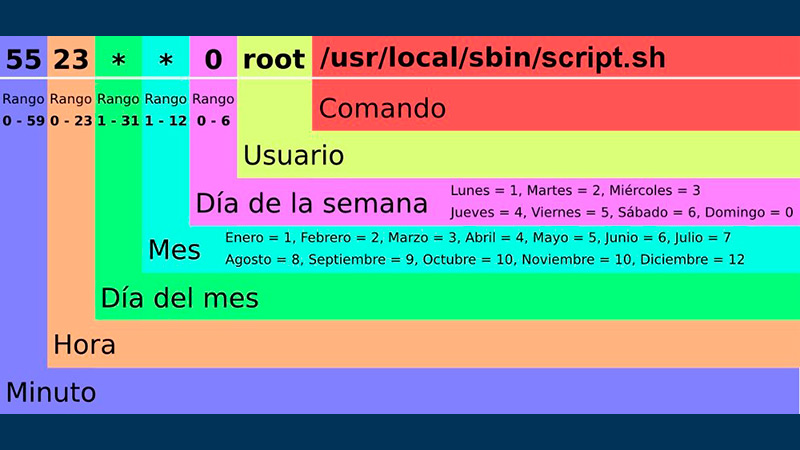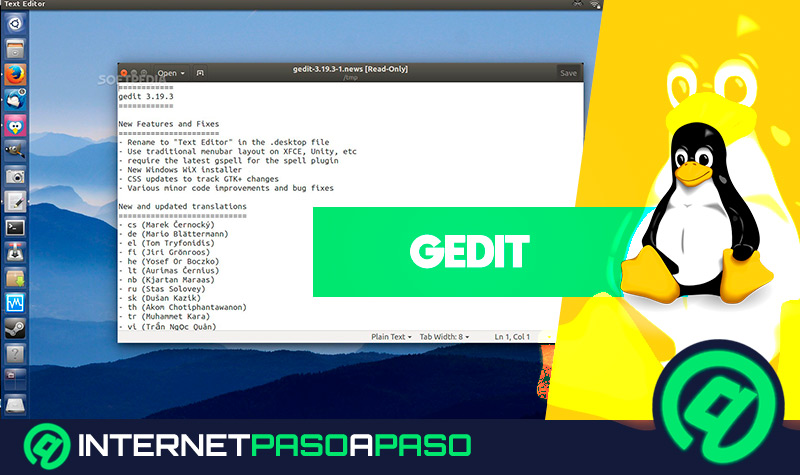Para administrar tareas que sean repetitivas es necesario programar los procesos con una frecuencia temporal. Para esto se usa el comando cron, el cual es ayudado por un archivo llamado Crontab.
En este fichero se establece, para cada usuario, la manera en que hay que administrar los procesos. Pero esto no es todo lo que debes conocer de Crontab, ya que cuenta con otros secretos que debes tener presente.
Si quieres saber más acerca de Crontab, te invitamos a que continúes leyendo este post. Vas a conocer qué tipo de tareas se pueden programar y los pasos que debes hacer en el Sistema Operativo Linux.
¿Qué son los comandos Crontab y para qué sirven en Linux?
Antes de conocer cómo funciona el comando Crontab es necesario saber para qué sirve otro comando, el cron. Este último es un programa que se usa, dentro de una terminal de Linux, cada vez que se necesita ejecutar procesos en segundo plano en un preciso momento. Esto significa que la acción se llevará a cabo (por ejemplo) en cada minuto, todos los días, cada determinada cantidad de horas o una vez por semana.
Para especificar cómo debe funcionar cron es necesario escribir las instrucciones en un fichero específico, llamado crontab. Este elemento es un archivo de texto que se guarda dentro del comando y que puede ser individualizado y personalizado por cada usuario. De todo esto se desprende que Crontab es un archivo que se guarda dentro del comando cron para especificar las instrucciones que son necesarias para llevar adelante la tarea del comando principal.
¿Qué tipo de tareas se pueden programar usando los comandos Crontab en Linux?
Dentro de las tareas que se pueden programar usando Crontab en Linux se encuentran:
- Activar una notificación para recordar acontecimientos en un determinado momento.
- Actualización de programas estableciendo el día y la hora en que se desea que se ejecute este proceso.
- Iniciar tu antivirus de Linux en segundo plano en una hora específica.
- Borrar archivos que se encuentren en carpetas compartidas.
- Personalizar los permisos de usuario cada determinado periodo.
- Guardar un archivo en un momento exacto del día.
- Pedir contraseña de acceso a los usuarios una vez a la semana.
Aprende paso a paso cómo utilizar Crontab para automatizar tareas en Linux
El paso a paso que debes hacer para utilizar de manera correcta Crontab y así automatizar las tareas en Linux es el siguiente:
Iniciar Crontab
Lo primero que tendrás que hacer es crear un script, el cual trabajará con cron y así pueda seguir las instrucciones que deseas que realice en un determinado momento el comando. Tomaremos como ejemplo que necesitas que la actualización del sistema operativo se haga de manera automática.
Para esto tendrás que ingresar a la consola y escribir:
#!/bin/bash #script nombre del modo de actualización automática #escribe tu distribución de Linux #apt-get update & apt-get -y upgrade (en caso que tu distro sea Ubuntu o Debian, tendrás que quitar #) #fedora #yum -y update #Arch #pacman --noconfirm -Syu
Después de que hayas creado este script tendrás que guardarlo como actualizacion.sh y cambiar los permisos de ejecución escribiendo chmod a+x ~/scripts/actualizacion.sh.
Añadir tareas
Lo que tendrás que hacer ahora es incluir qué es lo que quieres que se haga cada cierto tiempo (en nuestro ejemplo es la actualización del SO, pero también puedes hacer correr el antivirus, comprobar el correo electrónico, etc). Para añadir una tarea tendrás que utilizar el argumento -e, el cual te ayudará a elegir un editor de texto.
Esto te permitirá que el archivo Crontab sea:
# m h dom mon dow user command
De esta manera tendrás que ingresar los minutos correspondientes para ejecutar el script (m), la hora exacta (h), el día del mes en que se llevará a cabo la tarea (dom) y el día de la semana (dow, también puede ser numérico escribiendo 1 como domingo). Para más información mira con detenimiento la imagen de este post, te ayudará a comprender todas las variables. También tendrás que escribir el nombre de usuario (user) y la ruta para acceder al script (command).
Ejemplos de esto son:
- Para actualizar todos los días a las 11,30 a.m. el script tendrás que escribir
30 11 * * * usuario /home/usuario/scripts/actualizar.sh. - En caso de querer ejecutarlo el 20 de noviembre a las 18,30 horas tendrás que escribir
30 18 11 20 sun usuario /home/usuario/scripts/actualizar.sh.